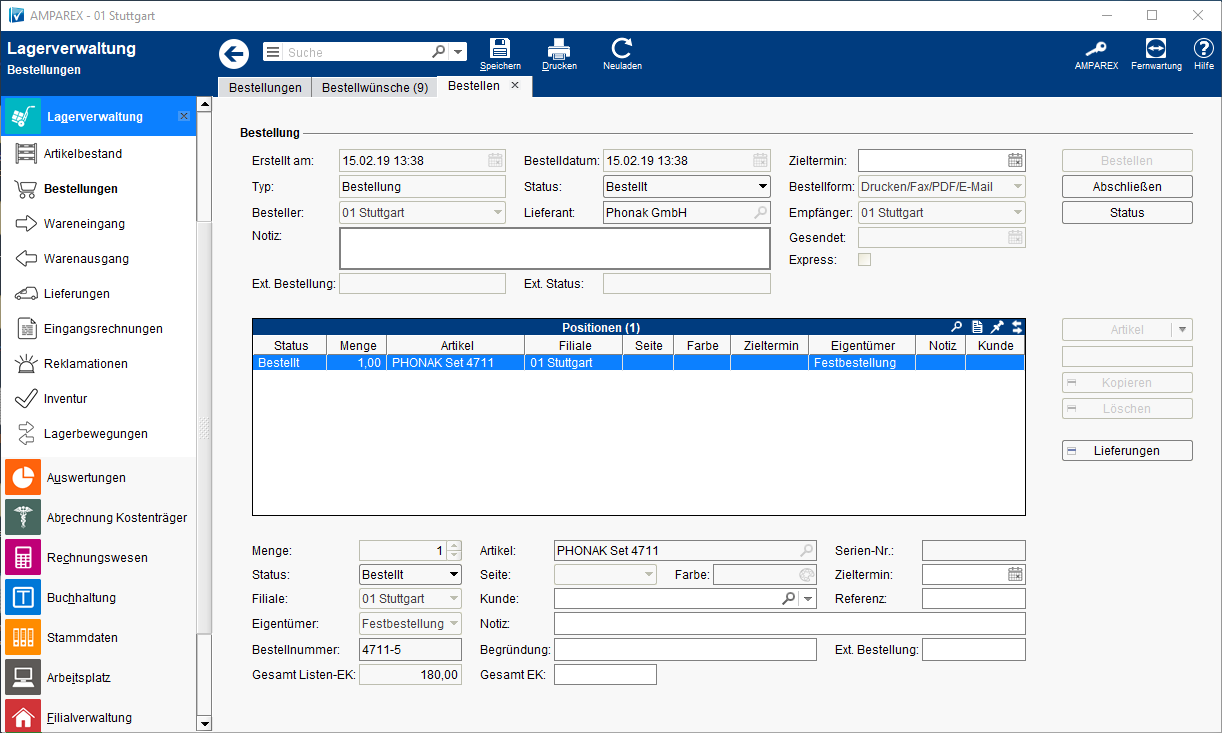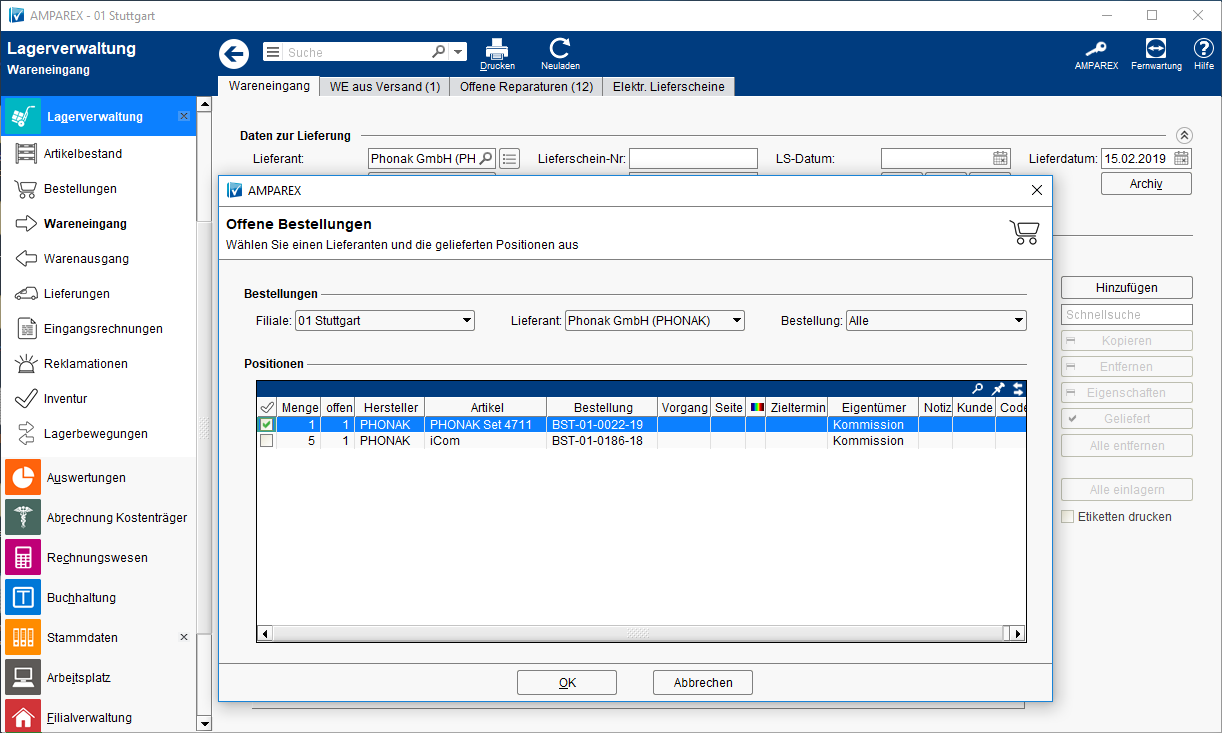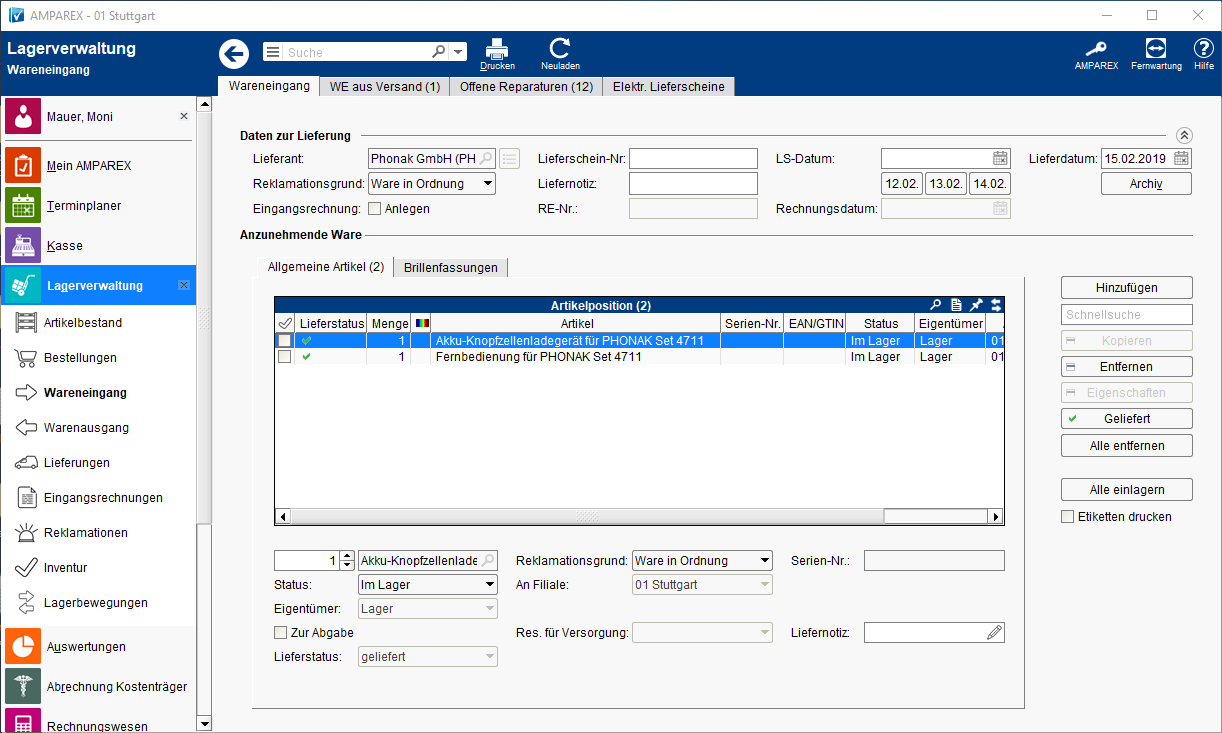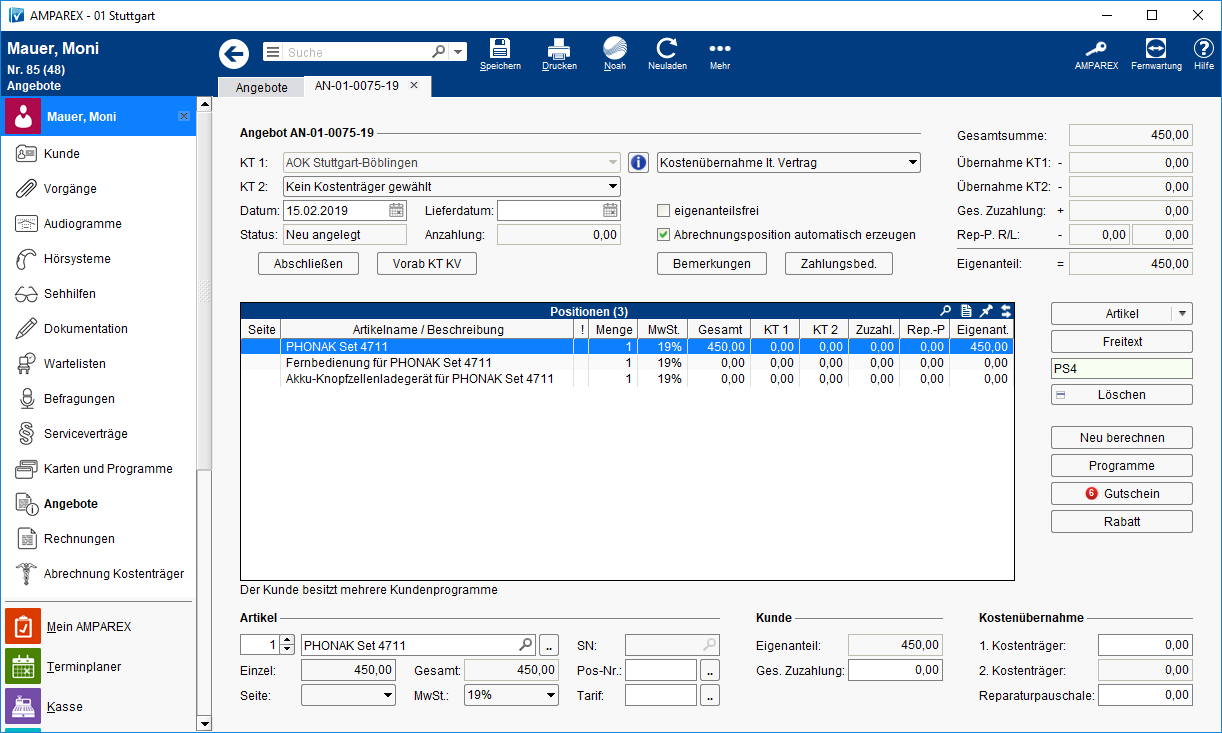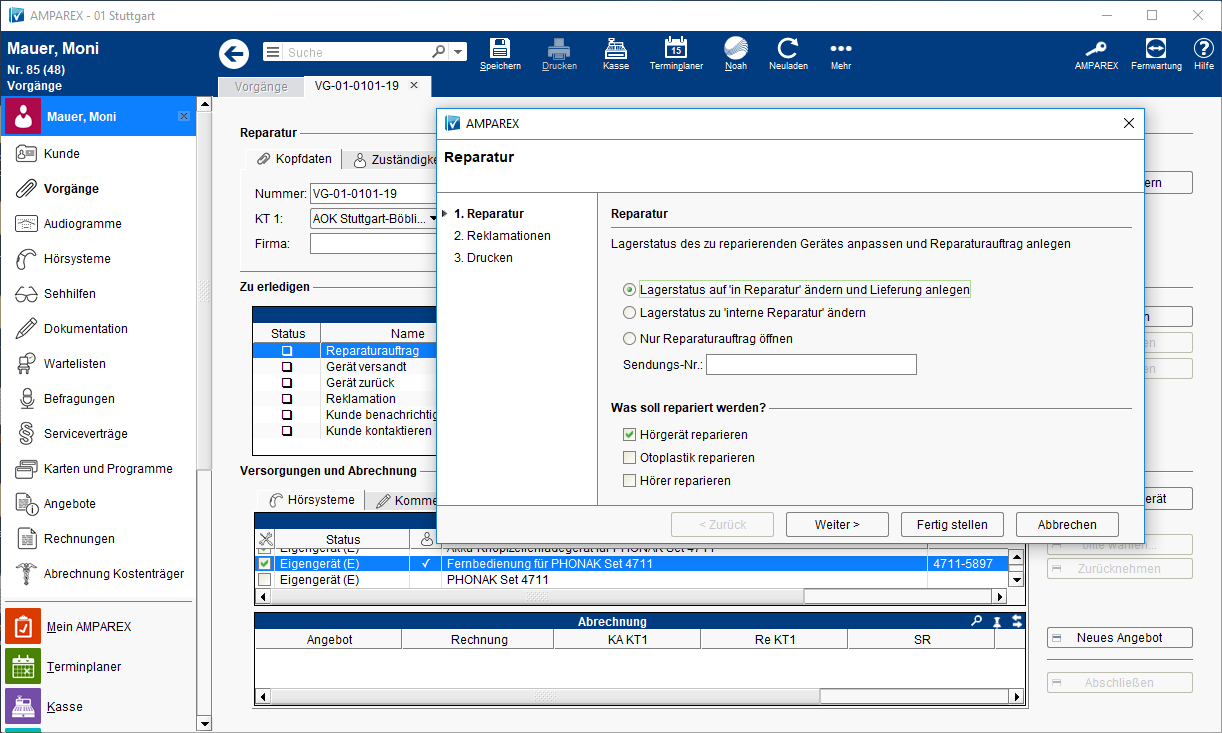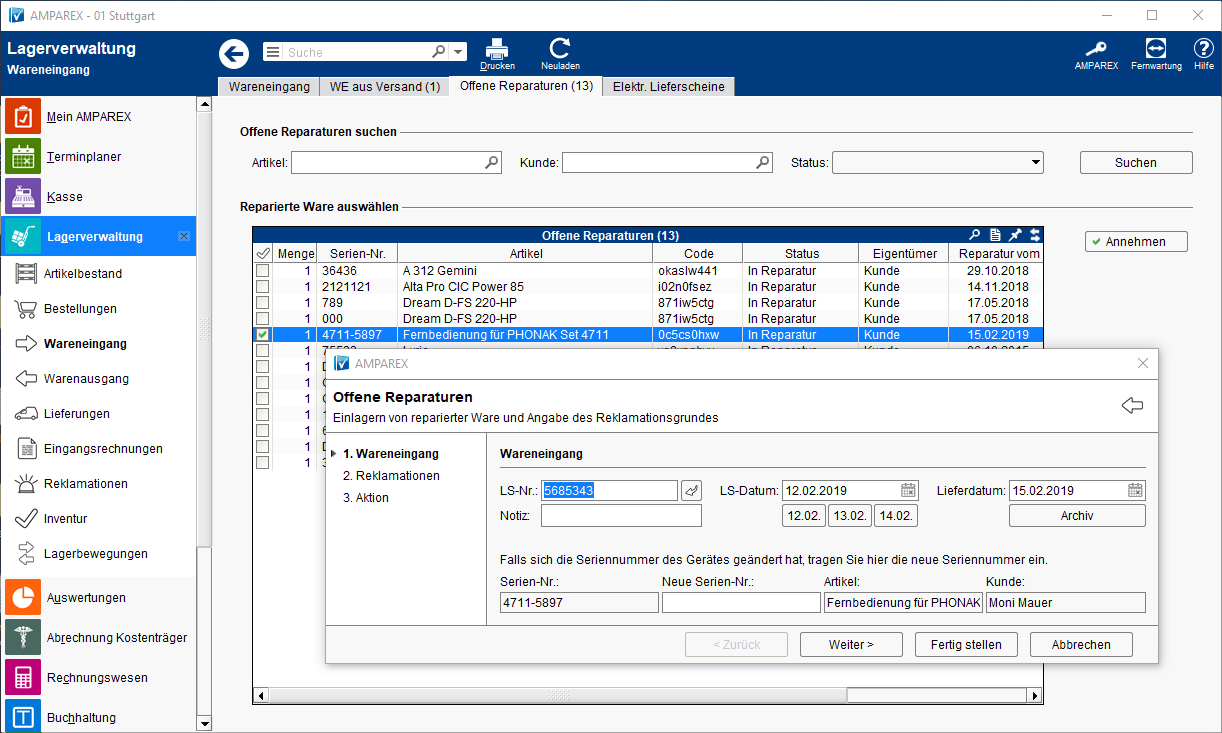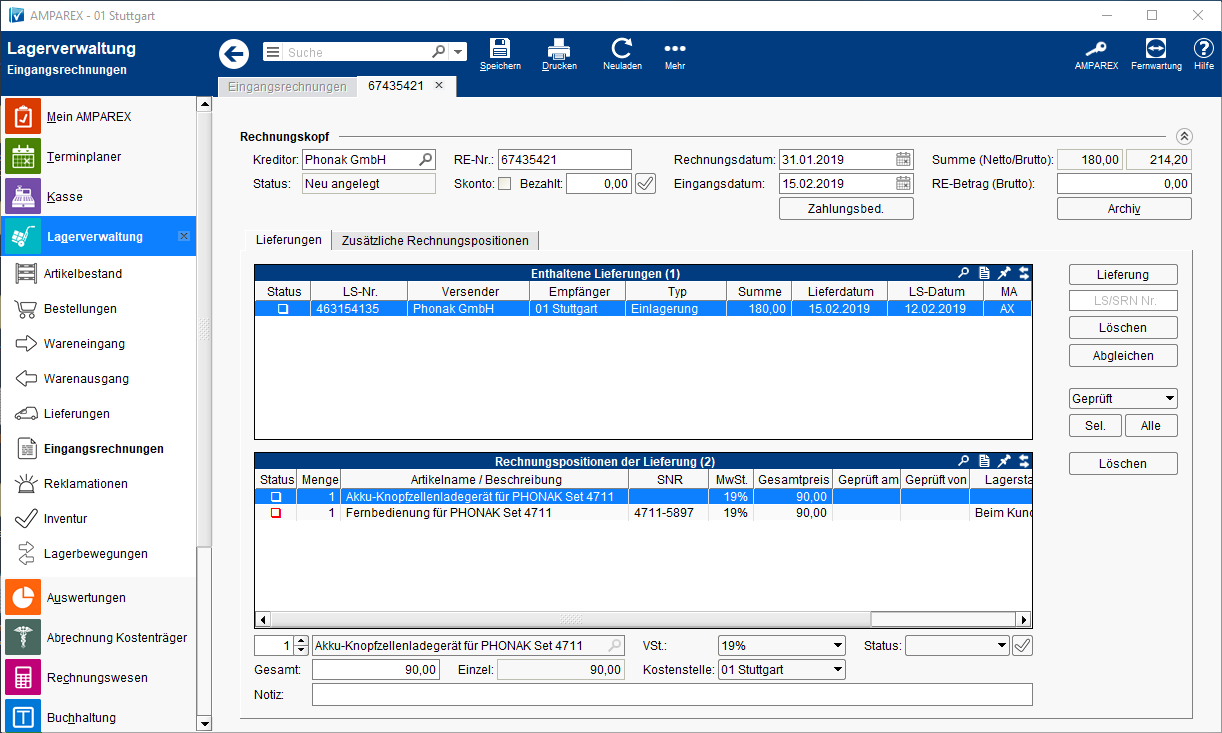Schritt für Schritt
| Beschreibung | |
|---|---|
BestellungÜber die Lagerverwaltung wird der Bundle Hauptartikel beim Hersteller/Lieferanten bestellt. Dabei wird ausschließlich der Hauptartikel (das Bundle) bestellt. |
WareneingangWird das Set geliefert, lagern Sie dieses in der Lagerverwaltung über den Wareneingang ein. |
| ||||||||||
VerkaufÖffnen Sie den Kunden und legen einen Vorgang an. Erstellen Sie aus dem Vorgang ein neues Angebot. |
| ||||||||||||||||
ReparaturSoll ein Artikel aus dem Paket repariert werden, erstellen Sie einen Reparaturvorgang in den Vorgängen des Kunden und wählen in diesem den gewünschten Artikel aus. Erstellen Sie über den zu reparierenden Artikel einen Reparaturauftrag. |
| Wird der Artikel vom Hersteller repariert an Sie zurückgesandt, wählen Sie diesen aus in der Lagerverwaltung → im Wareneingang → über den Reiter 'Offene Reparaturen' aus. Hierbei kann ggf. die Seriennummer geändert und/oder eine Reparaturrechnung geschrieben werden. |
EingangsrechnungBuchen Sie ihre Eingangsrechnungen in AMPAREX, dann legen Sie eine neue Eingangsrechnung in der Lagerverwaltung an. Wählen Sie den Lieferanten aus, in unserem Beispiel PHONAK und den passenden Lieferschein.
|